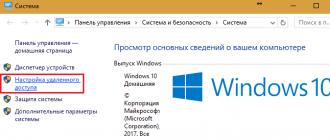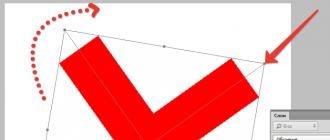Хотя в настоящее время такие сервисы, как WhatsApp и Facebook Messenger очень популярны, зачастую бывает, что вы предпочитаете продолжать общение со своими друзьями, отправляя классические текстовые и мультимедийные сообщения. Но технологии не стоят на месте и поэтому вы купили iPhone. Поздравляем, это отличный выбор, никаких сомнений! Однако, если вы сейчас находитесь здесь, читая это руководство, очевидно, что вы столкнулись с проблемой отправки SMS / MMS с iPhone. Если это действительно так, я рад сообщить вам, что мы решим эту проблему. В следующих строках я объясню дословно, как включить ммс на айфон 8 и как отправлять MMS без проблем.
Как включить ммс на айфон 8: активация и настройка MMS
Первым шагом, вам нужно проверить, что активна функция отправки SMS / MMS. Чтобы проверить, включена ли функция отправки и получения MMS-сообщений на вашем iPhone, перейдем на главный экран iPhone (Рабочий стол), а затем нажмем «Настройки». Прокрутив вниз экран, мы найдем голосовые сообщения. Затем нужно найти раздел SMS / MMS и убедиться, что переключатель, указанный в сообщении MMS Messaging, установлен в положение ON.
Скриншот MMS для iPhone:
Убедитесь, что ваш iPhone правильно настроен для отправки и получения MMS. Для этого вернитесь к главному экрану настроек, а затем нажмите запись Mobile на переключателе, расположенном рядом с мобильным вводом данных, чтобы включить его. Позже вы выбираете опцию Cellular Data Network. На новом экране, прокрутите модуль конфигурации сети, пока вы не получите графические сообщения, затем посмотрите на новый экран и убедитесь, что отображаемые данные соответствуют данным предоставленными поставщиком услуг. В противном случае редактируем доступные поля введя следующую информацию:
APN: unico.tim.it
Имя пользователя: пусто
Пароль: пусто
MMSC: http://mms.tim.it/servlets/mms
Прокси-сервер MMS: 213.230.130.89:80
Максимальный размер MMS: 614400
URL-адрес MMS UA URL: пусто
В случае, если некоторые фрагменты не решат проблему, вы можете посетить официальный сайт TIM для конфигурации MMS. После заполните меню, представленное вам, выберите ваш iPhone по модели и дождитесь показа инструкций, чтобы включить MMS iPhone.
APN: mms.vodafone.it
Имя пользователя: пусто
Пароль: пусто
MMSC: http://mms.vodafone.it/servlets/mms
Прокси-сервер MMS: 10.128.224.10:80
Максимальный размер MMS: 307200
URL-адрес MMS UA URL: пусто
Если один или несколько шагов не ясны, вы можете перейти к разделу официального сайта Vodafone для настройки MMS. В качестве альтернативы я предлагаю вам связаться с службой поддержки клиентов Vodafone.
Сегодня MMS помогают общаться с близкими и родными людьми, передавать полезную информацию или просто красивые фото и картинки. При этом могут возникать определенные проблемы с функцией передачи сообщений. Далее более подробно рассмотрим, почему iPhone 7 не отправляет MMS?
Основные действия
- Перезапустите устройство iPhone, iPad или iPod touch.
- Проверка сетевого подключения. Для отправки сообщения iMessage или MMS требуется подключение к сотовой сети передачи данных или сети Wi-Fi. Для отправки сообщения SMSтребуется подключение к сотовой сети передачи данных. Если включена функция «Вызовы по Wi-Fi», сообщения SMS можно отправлять через сеть Wi-Fi.
- Обратитесь к оператору сотовой связи, чтобы узнать, поддерживает ли он отправку сообщений нужного вам типа (например, MMS или SMS).
- Если вы пытаетесь отправлять групповые сообщения MMS с устройства iPhone, выберите «Настройки» > «Сообщения» и включите функцию «Сообщения MMS». Если на iPhone не отображается параметр «Сообщения MMS» или «Сообщения групп», обратитесь к своему оператору сотовой связи.
- Убедитесь, что номер телефона или адрес электронной почты получателя указан верно.
Сообщение «Ожидание активации». Перед тем, как перейти к настройкам нужно проверить правильность установки даты и времени.
- Рекомендуется зайти в раздел «Сообщения», которое находится в меню настроек iPhone 7
- Далее выбираем функцию iMessage и выключаем ее.
- После этого нужно повторно активировать функцию.
Если не удалось решить проблему с отправкой MMS, то стоит связаться со службой поддержки от производителя.
Отображение красного восклицательного знака
Если появляется красный восклицательный знак при отправке MMS-сообщения, то можно попробовать следующий способ решения проблемы:
- Нажимаем на восклицательный знак.
- После этого выбираем выслать MMS. Нужно сделать несколько попыток.
Отображение адреса электронной почты
Также вместо телефонного номера может отображаться адрес электронной почты при отправке MMS на iPhone 7. В этом случае нужно убедиться, что именно собственный номер задан для отправки сообщений.
Для этого нужно задать простые команды:
- Нужно выбрать раздел «Сообщения» в меню настроек.
- Далее нужно выбрать пункт «Отправка».
- После этого нужно проверить указанный номер телефона в этих разделах.
Если номера нет, то его нужно добавить следующим способом:
- Сначала необходимо зайти в раздел «Сообщения» , который можно найти в меню настроек iPhone 7.
- Далее нужно выбрать пункт «Отправка».
- После этого выбираем идентификатор Apple ID и выходим.
- После этого снова входим аналогичным способом.
- Нужно нажать «Ваш Apple ID для iMessage» . В этом случае нужно вводить свой идентификатор.
- Далее нужно проверить, что в разделе «Ваш адрес для сообщений iMessage» указан собственный телефонный номер и идентификатор. После этого проверяем функцию отправки MMS.
Проблемы с отправкой групповых сообщений
Можно попробовать следующие действия, чтобы решить данную проблему:
- Можно удалить разговоры в разделе «Сообщения».
- После этого нужно начать новую групповую отправку сообщений.
- Для этого заходим в раздел отправки сообщений.
- Далее вводим все необходимые номера телефонов для отправки MMS.
- Отправляем MMS сообщения выбранным контактам.
Дополнительная информация
- Рекомендуется обратиться в службу поддержки Apple, если раньше не было никаких проблем с отправкой MMS.
- Также следует обратиться к оператору мобильной связи, если раньше возникали трудности с отправкой MMS сообщений.

Примеры настроек MMS на iPhone для большинства операторов
Этот пример основан на настройках Мегафон, но в конце статьи приведены настройки MMS на iPhone для большинства операторов:
1. В home-меню выбираем “Настройки”
2. Выбираем “Основные”
3. Выбираем “Сеть”
4. Затем выбираем “Сотовая сеть передачи данных”
Максимальный размер и MMS UA Prof URL не указываются.
- Заходим в меню “Настройки” – “Телефон”
- Выбираем пункт “Мой номер”
- Вносим номер телефона используемой SIM-карты. Внимание! Для России номер начинается не с 8, а с +7.
7. После внесения всех настроек необходимо повторно перезагрузить телефон, иначе возможность отправки и приема MMS не появится. После перезагрузки спокойно можете принимать/отправлять все мультимедийные сообщения.
8. Обратите внимание, при отправке сообщений слева от поля ввода текста сообщения должна появиться иконка фотоаппарата. Если она не появится даже после того как вы перезагрузили iPhone, значит необходимо еще раз проверить все настройки начиная с начала.
При отправке iPhone автоматически определяет тип сообщения, и если отправить сообщение без фотографии, то оно будет отправлено как SMS, при вложении – как MMS. Для того чтобы вложить фотографию в сообщение, нажимаем на иконку фотоаппарата.
При отправке фотографии iPhone предлагает, “Сделать новый снимок” или “Выбрать имеющееся” . Просто выбираем желаемый вариант. Например “Сделать снимок” . Поскольку мы выбрали “Сделать снимок” , то появляется окно камеры. После съемки, если результат нас устраивает, нажимаем кнопку “Использовать” . Если хотите можете написать тексте MMS. Затем нажимаем на кнопку “Отправить” . Процесс отправки теперь отражается в верхней части экрана и может занять довольно много времени.
9. В конце отправки строка загрузки пропадает. Если сообщение не удалось отправить, то возле фото появится иконка восклицательного знака, кликнув на которую можно узнать причину возникшей ошибки.
Настройки для прочих операторов

YOTA
MMSC: http://mmsc:8002
Proxy: 10.10.10.10
Username: пусто
Password: пусто
Image Size: Medium
МТС Москва
MMSC: http://mmsc
Image Size: Medium
Мегафон Москва
MMSC: http://mmsc:8002
Proxy: 10.10.10.10:8080
Username: пусто
Password: пусто
Image Size: Medium
Билайн Москва
Proxy 192.168.094.023:8080
APN mms.beeline.ru
Username beeline
Password beeline
Image Size: Medium
Мегафон Северо-Запад
Имя пользователя: не вводится
Пароль: не вводится MMSC: http://mmsc:8002
MMS-прокси: 10.10.10.10:8080
Макс. размер MMS: не вводится
MMS UA Prof URL: не вводится

МТС Питер
MMSC: http://mmsc
Proxy: 192.168.192.192:9201
Image Size: Medium
MTC Украина
Proxy: 192.168.010.010:8080
Username: пусто
Password: пусто
Киевстар
apn: mms.kyivstar.net
mms proxy: 010.010.010.010
mms proxy port: 8080
mmsc: http://mms.kyivstar.net
Билайн Украина
APN mms.beeline.ua
IP address 172.29.18.192
Port number 8080
Homepage http://mms/
TELE 2
mmsc: http://mmsc.tele2.ru
proxy: 193.012.040.065:8080
APN: mms.tele2.ru
user: (пусто)
password: (пусто)

LMT (Latvijas Mobilais Telefons)
username вводить не нужно
password вводить не нужно
mms proxy вводить не нужно
mms proxy port вводить не нужно
mmsc http://mmsc.lmt.lv/mmsc
Мегафон-кавказ
mmsc: http://mmsc:8002
proxy: 10.10.10.10:8080
Username: оставить пустым
Password: оставить пустым
НСС в Нижнем Новгороде
MMSC: http://10.0.3.50
Proxy: 10.0.3.20:8080
Username: оставить пустым
Password: оставить пустым
djuice Украинa
mmsc: http://mms.kyivstar.net
proxy: 10.10.10.10:8080
APN: mms.djuice.com.ua
МТС-Кубань
MMSC: http://mmsc
Proxy: 192.168.192.168:8080
МТС Киров
MMSC: http://mmsc
Proxy: 192.168.192.192:9201

Life Украина
MMSC: http://mms.life.com.ua/cmmsc/post
Proxy: 212.58.162.230:8080
Username: оставить пустым
Password: оставить пустым
МТС-Питер
MMSC: http://mmsc
Proxy: 192.168.192.192:9201
Velcom-Белоруссия
MMSC: http://mms.velcom.by/servlets/mms
Proxy: 010.200.015.015:8080
APN: mms.velcom.by
APN: mms.velcom.by
MMSC: mms.velcom.by/servlets/mms
Proxy: 010.200.015.015:8080
Билайн-Коми
MMSC: http://mms/
Proxy: 192.168.094.023:8080
APN: mms.beeline.ru
Username: beeline
Password: beeline
БайкалВестКом
MMSC: http://mmsc/mms
Proxy: 10.10.17.2:9201
МТС-Дальний Восток
MMSC: http://mmsc
Proxy: 192.168.192.192:8080
СМАРТС Шупашкар-GSM
MMSC: http://172.24.120.135/mms/wapenс
Proxy: 172.24.128.5:9201
APN: mms.smarts.ru

Moldcell Moldova by Vetok
MMSC: mms.moldcell.md/cmmsc/post
Proxy: 10.0.10.10:9401
МТС-Казань
MMSC: http://mmsc
Proxy: 192.168.192.192:8080
UTEL Пермь
MMSC: http://mms
Proxy: 192.168.168.192:8080
Username: не заполнять
Password: не заполнять
UTEL 3G Україна
MMSC: http://10.212.1.4/mms/wapenc
Proxy: 10.212.3.148:8080
Username: оставить пустым
Password: оставить пустым
МТС Тольятти
MMSC: http://mmsc
Proxy: 192.168.192.192:8080 или 9201
Image Size: 512000
Beeline – Казахстан
APN: mms.beeline.kz
MMSC: mms.beeline.kz/mms/wapenc
MMS Proxy: 172.27.6.93:8080
Username: @ mms.beeline
Password: beeline
Мегафон-поволжье:
Имя пользователя: mms
пароль: mms
MMSC: http://mmsc:8002
MMS-прокси: 010.010.010.010:8080
Оператор WIND Italia:
Nome Utente: vuoto
Password: vuoto MMSC: http://mms.wind.it
Proxy MMS: 212.245.244.100
Dimensione massima MMS: vuoto
MMS UA Prof URL: vuoto

Каким образом настроить MMS на айфоне 4/5
- Заходим в «Настройки»;
- Нажимаем на меню «Сотовая связь»;
- На открывшейся страничке сдвигаем ползунок «Сотовые данные» вправо (включаем его);
- Опускаемся вниз до строчки «Сотовая сеть передачи данных» и входим в это меню;
На открывшейся странице проверяем правильность внесённых данных. Если данные поля не заполнены – вносим самостоятельно (те же манипуляции производим, если при текущих данных ММС не отправляются и не принимаются).
Данные для заполнения легко можно обнаружить на официальном сайте вашего сотового оператора. Кроме того, можно просто ввести запрос необходимой информации в поисковиках. Но, обычно, айфон самостоятельно определяет мобильного оператора и автоматически заполняет необходимые поля в настройках для интернета и ММС.
Пример настройки ММС на айфоне 5S под сотового оператора МТС
- APN: internet.mts.ru
- Имя пользователя: mts
- Пароль: – · MMSC: http://mmsc
- MMS-прокси: 192.168. 192.10:8080
- Максимальный размер: 512000
- URL-адрес: MMS UAProf
Это была самая трудная часть в процессе оперирования MMS на айфоне. Теперь поговорим непосредственно о том, как включить ММС и каким образом можно отправлять MMS-сообщения с iPhone 4/5. А осуществить это можно тремя различными способами.
Способ №1 отправки MMS с iPhone 4/5
- На рабочем столе устройства открываем папку «Сообщения»;
- В верхнем правом углу экрана нажимаем на иконку с изображением карандаша/ручки и листа бумаги;
- В меню создания новой СМС-ки, выбрав адресата, нажимаем на пиктограмму с изображением фотокамеры;
- Выбираем нужную фотографию / видео из «Медиатеки»;
- Либо создаем новую в режиме реального времени, кликнув на «Снять фото или видео»;
- Добавляем текст, после чего отправляем ММС, выбрав «Отправить».
Способ №2 отправки MMS с iPhone 4/5
Данный метод предполагает отправку MMS с айфона напрямую из галереи.
- Заходим в папку «Фото»;
- Нажимаем «Выбрать» и отмечаем галочками изображения / видео, которые планируем отправить;
- Кликаем на иконку внизу, в левом углу и выбираем «Сообщение»;
- Выбираем адресата, добавляем текст и нажимаем «Отправить». Теперь изображения прикреплены к сообщению, и вместе с ним будут доставлены получателю.
Важное примечание: Некоторые операторы мобильной связи устанавливают ограничение на вес отправляемых ММС -ок (в пределах 1 Мб.) , поэтому иногда изображения свыше 1-2 Мб, не отправляются с первого раза. В таких случаях, после того как отправка прерывается, просто повторите попытку. Если уведомление об ошибке появляется при отправке фотографии на e-mail – выберите не фактический, а меньший размер.
Способ №3 отправки MMS с iPhone 4/5
Существует еще один метод, которым, правда, очень редко пользуются. Отправка ММС непосредственно с «Камеры». Сделайте снимок и нажмите в левом нижнем углу на получившуюся фотографию. Фотография развернётся во весь экран, а внизу появится стрелка, нажав на которую, вы сможете готовый снимок тут же отправить по ММС, описанным выше методом.
Таким образом, дорогой читатель, теперь iPhone 4 /5 может радовать вас возможностью отправлять ММС.
Как включить MMS на iPhone 6?

Шаг 1. Перейдите в раздел Настройки -> Сообщения и проверьте активен ли параметр «Сообщения MMS»
Шаг 2. Затем выберите раздел Настройки -> Сотовая связь и активируйте параметр «Сотовые данные»
Шаг 3. Убедитесь, что устройство подключается к интернету – выключите Wi-Fi подключение и попробуйте перейти по любому адресу
Шаг 4. Перезагрузите iPhone
Если поcле этих манипуляций MMS-сообщения по-прежнему не отправляется, необходимо сбросить настройки сети.
Как сбросить настройки сети на iPhone?
Шаг 1. Перейдите в меню Настройки -> Основные
Шаг 2. Выберите пункт «Сброс»
Шаг 3. Нажмите «Сбросить настройки сети» и дождитесь окончания сброса
Шаг 4. Перезагрузите iPhone
Шаг 5. Извлеките и снова вставьте SIM-карту
Нередким является случай, что и после сброса настроек сети MMS-сообщения не отправляются. В таком случае проблема, скорее всего, связана с вашим оператором. Для дополнительной информации вам необходимо позвонить по номеру горячей линии своего оператора и попросить активировать услугу отправки MMS-сообщений.
Сначала нужно будет активировать ММС в настройках. Для этого зайдите в раздел «Сообщения» и найдите там пункт «Сообщения MMS». Он должен быть активирован.
Нужно также активировать сотовые данные. Для этого в настройках найдите пункт «Сотовая связь» и проверьте, что ползунок напротив «Сотовых данных» сдвинут вправо.
.jpg)
У каждого оператора – свои настройки MMS. Возможно, они уже были введены автоматически, когда вы в первый раз вставили СИМ-карту в iPhone 6s. Если этого по какой-то причине не произошло, данные нужно будет ввести вручную в разделе «Сотовая связь». Узнайте настройки в техподдержке или на официальном сайте.
После того, как вы ввели данные, нужно перезагрузить смартфон – только тогда изменения вступят в силу. Отправьте тестовое MMS-сообщение кому-нибудь из ваших контактов или на бесплатный номер вашего оператора.
Возможные проблемы с MMS на iPhone 6s
Вы вроде бы поняли, как включить ММС на Айфоне 6s, и сделали все по инструкции, но ММС-сообщения все еще не отправляются? Попробуем решить проблему.
- В первую очередь, стоит попробовать вынуть СИМ-карту и вставить снова. Возможно, проблема решится после этого сама собой.
- Возможно, вы не установили последнюю версию iOS. Возможно, проблема связана с какими-то ошибками со стороны Apple, и они их решили именно в последней версии ОС.
- ММС работали, но перестали после обновления прошивки – тогда выключите смартфон, дайте ему полежать 15-20 секунд и включите снова. Возможно, придется заново ввести настройки.
- Порой ММС «не дружат» с LTE. Зайдите в «Настройки»-«Сотовая связь»-«Голос и данные», переключитесь на 3G. После отправки ММС, можете снова включить 4G.
.jpg)
- Если вы отправляете ММС пользователю iPhone, то медиафайл будет упорно отправляться через iMessage. Если вам это не нужно, отключите сервис в настройках.
Если же ничего из этого не помогает настроить ММС на iPhone 6s, обратитесь к оператору. Вероятнее всего, произошла какая-то ошибка с его стороны.
Сегодня MMS помогают общаться с близкими и родными людьми, передавать полезную информацию или просто красивые фото и картинки. При этом могут возникать определенные проблемы с функцией передачи сообщений. Далее более подробно рассмотрим, почему iPhone 7 не отправляет MMS?
Основные действия
- Перезапустите устройство iPhone, iPad или iPod touch.
- Проверка сетевого подключения. Для отправки сообщения iMessage или MMS требуется подключение к сотовой сети передачи данных или сети Wi-Fi. Для отправки сообщения SMSтребуется подключение к сотовой сети передачи данных. Если включена функция «Вызовы по Wi-Fi», сообщения SMS можно отправлять через сеть Wi-Fi.
- Обратитесь к оператору сотовой связи, чтобы узнать, поддерживает ли он отправку сообщений нужного вам типа (например, MMS или SMS).
- Если вы пытаетесь отправлять групповые сообщения MMS с устройства iPhone, выберите «Настройки» > «Сообщения» и включите функцию «Сообщения MMS». Если на iPhone не отображается параметр «Сообщения MMS» или «Сообщения групп», обратитесь к своему оператору сотовой связи.
- Убедитесь, что номер телефона или адрес электронной почты получателя указан верно.
Сообщение «Ожидание активации». Перед тем, как перейти к настройкам нужно проверить правильность установки даты и времени.
- Рекомендуется зайти в раздел «Сообщения», которое находится в меню настроек iPhone 7
- Далее выбираем функцию iMessage и выключаем ее.
- После этого нужно повторно активировать функцию.
Если не удалось решить проблему с отправкой MMS, то стоит связаться со службой поддержки от производителя.
Отображение красного восклицательного знака
Если появляется красный восклицательный знак при отправке MMS-сообщения, то можно попробовать следующий способ решения проблемы:
- Нажимаем на восклицательный знак.
- После этого выбираем выслать MMS. Нужно сделать несколько попыток.
Отображение адреса электронной почты
Также вместо телефонного номера может отображаться адрес электронной почты при отправке MMS на iPhone 7. В этом случае нужно убедиться, что именно собственный номер задан для отправки сообщений.
Для этого нужно задать простые команды:
- Нужно выбрать раздел «Сообщения» в меню настроек.
- Далее нужно выбрать пункт «Отправка».
- После этого нужно проверить указанный номер телефона в этих разделах.
Если номера нет, то его нужно добавить следующим способом:
- Сначала необходимо зайти в раздел «Сообщения» , который можно найти в меню настроек iPhone 7.
- Далее нужно выбрать пункт «Отправка».
- После этого выбираем идентификатор Apple ID и выходим.
- После этого снова входим аналогичным способом.
- Нужно нажать «Ваш Apple ID для iMessage» . В этом случае нужно вводить свой идентификатор.
- Далее нужно проверить, что в разделе «Ваш адрес для сообщений iMessage» указан собственный телефонный номер и идентификатор. После этого проверяем функцию отправки MMS.
Проблемы с отправкой групповых сообщений
Можно попробовать следующие действия, чтобы решить данную проблему:
- Можно удалить разговоры в разделе «Сообщения».
- После этого нужно начать новую групповую отправку сообщений.
- Для этого заходим в раздел отправки сообщений.
- Далее вводим все необходимые номера телефонов для отправки MMS.
- Отправляем MMS сообщения выбранным контактам.
Дополнительная информация
- Рекомендуется обратиться в службу поддержки Apple, если раньше не было никаких проблем с отправкой MMS.
- Также следует обратиться к оператору мобильной связи, если раньше возникали трудности с отправкой MMS сообщений.

Примеры настроек MMS на iPhone для большинства операторов
Этот пример основан на настройках Мегафон, но в конце статьи приведены настройки MMS на iPhone для большинства операторов:
1. В home-меню выбираем “Настройки”
2. Выбираем “Основные”
3. Выбираем “Сеть”
4. Затем выбираем “Сотовая сеть передачи данных”
Максимальный размер и MMS UA Prof URL не указываются.
- Заходим в меню “Настройки” – “Телефон”
- Выбираем пункт “Мой номер”
- Вносим номер телефона используемой SIM-карты. Внимание! Для России номер начинается не с 8, а с +7.
7. После внесения всех настроек необходимо повторно перезагрузить телефон, иначе возможность отправки и приема MMS не появится. После перезагрузки спокойно можете принимать/отправлять все мультимедийные сообщения.
8. Обратите внимание, при отправке сообщений слева от поля ввода текста сообщения должна появиться иконка фотоаппарата. Если она не появится даже после того как вы перезагрузили iPhone, значит необходимо еще раз проверить все настройки начиная с начала.
При отправке iPhone автоматически определяет тип сообщения, и если отправить сообщение без фотографии, то оно будет отправлено как SMS, при вложении – как MMS. Для того чтобы вложить фотографию в сообщение, нажимаем на иконку фотоаппарата.
При отправке фотографии iPhone предлагает, “Сделать новый снимок” или “Выбрать имеющееся” . Просто выбираем желаемый вариант. Например “Сделать снимок” . Поскольку мы выбрали “Сделать снимок” , то появляется окно камеры. После съемки, если результат нас устраивает, нажимаем кнопку “Использовать” . Если хотите можете написать тексте MMS. Затем нажимаем на кнопку “Отправить” . Процесс отправки теперь отражается в верхней части экрана и может занять довольно много времени.
9. В конце отправки строка загрузки пропадает. Если сообщение не удалось отправить, то возле фото появится иконка восклицательного знака, кликнув на которую можно узнать причину возникшей ошибки.
Настройки для прочих операторов

YOTA
MMSC: http://mmsc:8002
Proxy: 10.10.10.10
Username: пусто
Password: пусто
Image Size: Medium
МТС Москва
MMSC: http://mmsc
Image Size: Medium
Мегафон Москва
MMSC: http://mmsc:8002
Proxy: 10.10.10.10:8080
Username: пусто
Password: пусто
Image Size: Medium
Билайн Москва
Proxy 192.168.094.023:8080
APN mms.beeline.ru
Username beeline
Password beeline
Image Size: Medium
Мегафон Северо-Запад
Имя пользователя: не вводится
Пароль: не вводится MMSC: http://mmsc:8002
MMS-прокси: 10.10.10.10:8080
Макс. размер MMS: не вводится
MMS UA Prof URL: не вводится

МТС Питер
MMSC: http://mmsc
Proxy: 192.168.192.192:9201
Image Size: Medium
MTC Украина
Proxy: 192.168.010.010:8080
Username: пусто
Password: пусто
Киевстар
apn: mms.kyivstar.net
mms proxy: 010.010.010.010
mms proxy port: 8080
mmsc: http://mms.kyivstar.net
Билайн Украина
APN mms.beeline.ua
IP address 172.29.18.192
Port number 8080
Homepage http://mms/
TELE 2
mmsc: http://mmsc.tele2.ru
proxy: 193.012.040.065:8080
APN: mms.tele2.ru
user: (пусто)
password: (пусто)

LMT (Latvijas Mobilais Telefons)
username вводить не нужно
password вводить не нужно
mms proxy вводить не нужно
mms proxy port вводить не нужно
mmsc http://mmsc.lmt.lv/mmsc
Мегафон-кавказ
mmsc: http://mmsc:8002
proxy: 10.10.10.10:8080
Username: оставить пустым
Password: оставить пустым
НСС в Нижнем Новгороде
MMSC: http://10.0.3.50
Proxy: 10.0.3.20:8080
Username: оставить пустым
Password: оставить пустым
djuice Украинa
mmsc: http://mms.kyivstar.net
proxy: 10.10.10.10:8080
APN: mms.djuice.com.ua
МТС-Кубань
MMSC: http://mmsc
Proxy: 192.168.192.168:8080
МТС Киров
MMSC: http://mmsc
Proxy: 192.168.192.192:9201

Life Украина
MMSC: http://mms.life.com.ua/cmmsc/post
Proxy: 212.58.162.230:8080
Username: оставить пустым
Password: оставить пустым
МТС-Питер
MMSC: http://mmsc
Proxy: 192.168.192.192:9201
Velcom-Белоруссия
MMSC: http://mms.velcom.by/servlets/mms
Proxy: 010.200.015.015:8080
APN: mms.velcom.by
APN: mms.velcom.by
MMSC: mms.velcom.by/servlets/mms
Proxy: 010.200.015.015:8080
Билайн-Коми
MMSC: http://mms/
Proxy: 192.168.094.023:8080
APN: mms.beeline.ru
Username: beeline
Password: beeline
БайкалВестКом
MMSC: http://mmsc/mms
Proxy: 10.10.17.2:9201
МТС-Дальний Восток
MMSC: http://mmsc
Proxy: 192.168.192.192:8080
СМАРТС Шупашкар-GSM
MMSC: http://172.24.120.135/mms/wapenс
Proxy: 172.24.128.5:9201
APN: mms.smarts.ru

Moldcell Moldova by Vetok
MMSC: mms.moldcell.md/cmmsc/post
Proxy: 10.0.10.10:9401
МТС-Казань
MMSC: http://mmsc
Proxy: 192.168.192.192:8080
UTEL Пермь
MMSC: http://mms
Proxy: 192.168.168.192:8080
Username: не заполнять
Password: не заполнять
UTEL 3G Україна
MMSC: http://10.212.1.4/mms/wapenc
Proxy: 10.212.3.148:8080
Username: оставить пустым
Password: оставить пустым
МТС Тольятти
MMSC: http://mmsc
Proxy: 192.168.192.192:8080 или 9201
Image Size: 512000
Beeline – Казахстан
APN: mms.beeline.kz
MMSC: mms.beeline.kz/mms/wapenc
MMS Proxy: 172.27.6.93:8080
Username: @ mms.beeline
Password: beeline
Мегафон-поволжье:
Имя пользователя: mms
пароль: mms
MMSC: http://mmsc:8002
MMS-прокси: 010.010.010.010:8080
Оператор WIND Italia:
Nome Utente: vuoto
Password: vuoto MMSC: http://mms.wind.it
Proxy MMS: 212.245.244.100
Dimensione massima MMS: vuoto
MMS UA Prof URL: vuoto

Каким образом настроить MMS на айфоне 4/5
- Заходим в «Настройки»;
- Нажимаем на меню «Сотовая связь»;
- На открывшейся страничке сдвигаем ползунок «Сотовые данные» вправо (включаем его);
- Опускаемся вниз до строчки «Сотовая сеть передачи данных» и входим в это меню;
На открывшейся странице проверяем правильность внесённых данных. Если данные поля не заполнены – вносим самостоятельно (те же манипуляции производим, если при текущих данных ММС не отправляются и не принимаются).
Данные для заполнения легко можно обнаружить на официальном сайте вашего сотового оператора. Кроме того, можно просто ввести запрос необходимой информации в поисковиках. Но, обычно, айфон самостоятельно определяет мобильного оператора и автоматически заполняет необходимые поля в настройках для интернета и ММС.
Пример настройки ММС на айфоне 5S под сотового оператора МТС
- APN: internet.mts.ru
- Имя пользователя: mts
- Пароль: – · MMSC: http://mmsc
- MMS-прокси: 192.168. 192.10:8080
- Максимальный размер: 512000
- URL-адрес: MMS UAProf
Это была самая трудная часть в процессе оперирования MMS на айфоне. Теперь поговорим непосредственно о том, как включить ММС и каким образом можно отправлять MMS-сообщения с iPhone 4/5. А осуществить это можно тремя различными способами.
Способ №1 отправки MMS с iPhone 4/5
- На рабочем столе устройства открываем папку «Сообщения»;
- В верхнем правом углу экрана нажимаем на иконку с изображением карандаша/ручки и листа бумаги;
- В меню создания новой СМС-ки, выбрав адресата, нажимаем на пиктограмму с изображением фотокамеры;
- Выбираем нужную фотографию / видео из «Медиатеки»;
- Либо создаем новую в режиме реального времени, кликнув на «Снять фото или видео»;
- Добавляем текст, после чего отправляем ММС, выбрав «Отправить».
Способ №2 отправки MMS с iPhone 4/5
Данный метод предполагает отправку MMS с айфона напрямую из галереи.
- Заходим в папку «Фото»;
- Нажимаем «Выбрать» и отмечаем галочками изображения / видео, которые планируем отправить;
- Кликаем на иконку внизу, в левом углу и выбираем «Сообщение»;
- Выбираем адресата, добавляем текст и нажимаем «Отправить». Теперь изображения прикреплены к сообщению, и вместе с ним будут доставлены получателю.
Важное примечание: Некоторые операторы мобильной связи устанавливают ограничение на вес отправляемых ММС -ок (в пределах 1 Мб.) , поэтому иногда изображения свыше 1-2 Мб, не отправляются с первого раза. В таких случаях, после того как отправка прерывается, просто повторите попытку. Если уведомление об ошибке появляется при отправке фотографии на e-mail – выберите не фактический, а меньший размер.
Способ №3 отправки MMS с iPhone 4/5
Существует еще один метод, которым, правда, очень редко пользуются. Отправка ММС непосредственно с «Камеры». Сделайте снимок и нажмите в левом нижнем углу на получившуюся фотографию. Фотография развернётся во весь экран, а внизу появится стрелка, нажав на которую, вы сможете готовый снимок тут же отправить по ММС, описанным выше методом.
Таким образом, дорогой читатель, теперь iPhone 4 /5 может радовать вас возможностью отправлять ММС.
Как включить MMS на iPhone 6?

Шаг 1. Перейдите в раздел Настройки -> Сообщения и проверьте активен ли параметр «Сообщения MMS»
Шаг 2. Затем выберите раздел Настройки -> Сотовая связь и активируйте параметр «Сотовые данные»
Шаг 3. Убедитесь, что устройство подключается к интернету – выключите Wi-Fi подключение и попробуйте перейти по любому адресу
Шаг 4. Перезагрузите iPhone
Если поcле этих манипуляций MMS-сообщения по-прежнему не отправляется, необходимо сбросить настройки сети.
Как сбросить настройки сети на iPhone?
Шаг 1. Перейдите в меню Настройки -> Основные
Шаг 2. Выберите пункт «Сброс»
Шаг 3. Нажмите «Сбросить настройки сети» и дождитесь окончания сброса
Шаг 4. Перезагрузите iPhone
Шаг 5. Извлеките и снова вставьте SIM-карту
Нередким является случай, что и после сброса настроек сети MMS-сообщения не отправляются. В таком случае проблема, скорее всего, связана с вашим оператором. Для дополнительной информации вам необходимо позвонить по номеру горячей линии своего оператора и попросить активировать услугу отправки MMS-сообщений.
Конечно, с новыми поколениями iPhone вам стал доступен и собственный «яблочный» сервис – iMessage. Он используется для пересылки по Wi-Fi или сотовому интернету текстовых и мультимедийных сообщений. Но его корректная работа не всегда возможна – в местах с плохим покрытием, например, да и многие операторы взимают дополнительную плату за трафик. К тому же не у всех ваших знакомых есть гаджеты от Apple, и во встроенном приложении такие сообщения просто не доходят. В таких случаях совершенно не обойтись без привычных смс или ммс – рассылок.
Можно легко отличить каким сервисом вы пользуетесь в данный момент – достаточно просто глянуть на цвет «облака» цитаты – при использовании стандартных MMS – оно зелёное, при отправке через iMessage – синее. Также сверху, по центру, дополнительно прописывается используемое приложение. Это позволит вам рациональнее использовать ресурсы, ориентируясь на конечного получателя.
Учитывая, что не все абоненты – владельцы смартфонов других марок — смогут принять ваши послания в iMessage, остановимся подробнее на универсальной услуге ммс – рассылок, доступной для подавляющего большинства устройств.
Вот как выглядит смешанная переписка текстовыми и мультимедийными сообщениями на экране iPhone 6. Несмотря на то, что оба вида переписки выдаются в одном диалоговом окне, настройка каждого из них имеет свои особенности.
Активация и настройки MMS
Прежде всего, нужно активировать службу MMS на iPhone, если Вы ранее не отправляли их с этого телефона или мобильного номера. Чтобы её включить — в меню настроек выберите вкладку сообщений, и пролистайте до пункта ммс. Сдвиньте полозок вправо, пока он не подсветится зелёным. Готово!
Также у вас обязательно должна быть активирована передача сотовых данных, так как именно по этому каналу и осуществляется отсылка ммс — ок с iPhone.
Итак, сам сервис на телефоне мы включили, теперь что касается настроек. Для того чтобы начать пользоваться услугой, вам нужно будет единоразово ввести в iPhone настройки, предоставляемые вашим сотовым оператором. Для многих смартфонов доступны автоматические конфигурации, приходящие от поставщика мобильных услугв виде сервисных сообщений. Их достаточно просто сохранить в памяти устройства и перезагрузить его. В случае с iPhone 6 лучше прописать настройки вручную, чтобы не возникало никаких сбоев или ошибок отправки. Приведём ниже параметры настроек для самых распространённых отечественных операторов связи.
| Параметр | Сотовые операторы | |||
| МТС | YOTA | Билайн | MegaFon | |
| Точка доступа (или APN) | mms.mts.ru | mms.yota | mms.beeline.ru | mms |
| Имя пользователя | mts | mms | beeline | |
| Пароль | mts | оставить пустым | оставить пустым | gdata или оставить пустое поле |
| MMSC | MMSC: http://mmsc | http://mmsc:8002 | http://mms | http://mmsc:8002 |
| MMS-прокси | 192.168.192.192:8080 | 10.10.10.10 | 192.168.94.23:8080 | 10.10.10.10 |
| Port | оставить пустым | 8080 | оставить пустым | 8080 |
| Допустимый размер сообщений | 512000 | Пропустите пункт | Пропустите пункт | Пропустите пункт |
| MCC | Пропустите пункт | Пропустите пункт | Пропустите пункт | 250 |
| MNC | Пропустите пункт | Пропустите пункт | Пропустите пункт | 2 |
После прописывания настроек обязательно перезагрузите айфон, чтобы изменения вступили в силу. Когда смартфон запустится, попробуйте совершить пробную отправку любому абоненту из своей телефонной книги или отошлите бесплатное тестовое сообщение на номер своего оператора.
Сбои отправки
У многих вызывает недоумение неожиданные ошибки отправки, даже если перед этим ммс — сервис был настроен как следует, и фотосообщения успешно доходили до адресатов. Частично тому виной может быть стремление Apple сделать свои гаджеты максимально удобными. Всем известно, что продукты компании славятся мощной клиентской поддержкой. Программисты предусмотрели многие моменты, которые могут провоцировать ошибки у пользователей в разных странах, и по мере выявления сбоев быстро выдают программные апгрейты своего детища — iOS. Но не все пользователи их сразу устанавливают, и часто причина сбоев кроется именно в неактуальной версии прошивки. Каждое новое обновление iOS призвано улучшить работу системы вашего iPhone и поэтому не стоит бояться регулярно выполнять обновления. Так что возьмите себе за правило – перед установкой важных приложений всегда проверяйте на актуальность используемую версию прошивки. И делайте резервные копии!
- Иногда после обновлений прошивки или перезагрузки iPhone сообщения больше не получается отправить. И при этом даже нет возможности заново прописать настройки, так как кнопка включения сервиса ммс становится не кликабельной. Попробуйте ещё раз перезагрузить айфон, выждав 15-20 секунд перед последующим запуском. После этого обычно необходимая кнопка появляется вновь, можно заново активировать и настроить услугу.
- Частенько бывают проблемы с отправкой ммс у потребителей, пользующимися услугами МТС. Хотя у многих после выхода очередного обновления iOS 9 проблема была решена на уровне системы и устранилась сама собой. Если у Вас так не случилось, советуем прописать в настройках следующее:
В поле APN: xxx (имеется в виду три икса)
В Имени пользователя: mts
Как пароль –mts
MMSC: http://mmsc
MMS-прокси: 192,168,192,192:8080
Максимальный размер сообщений: 512000
URL-адрес – оставить это поле не заполненным
После заполнения всех полей отправьте бесплатное тестовое сообщение на номер 8890. Это одновременно активирует данную услугу для вашего номера в сети и заодно позволит проверить её работоспособность.
- В некоторых ситуациях MMS не могут быть отправлены из-за включённого высокоскоростного LTE (или 4 G). Это случается даже когда все настройки введены верно, и соответствующий сервис активирован. Достаточно временно переключиться на 3G, и все послания разлетятся адресатам.
Спросите где найти нужный пункт? Всё в тех же настройках сотовой связи – в подпункте голоса и данных. Выбираете вместо LTE режим 2Gили 3G и будет вам счастье.
После отправки Вы всегда можете вернуться к привычным скоростям раздачи, переключившись на интересующий вид связи в том же меню.
- Иногда извлечение из айфона карты нано-сим, с последующей повторной установкой, помогает настроить нормальную работу услуги.
- Если все попытки безуспешны, попробуйте сбросить все сетевые настройки айфона. Для этого во вкладке Основные – настроек, найдите пункт — сброс, в нём подтвердите операцию, выбрав предложение о сбросе настроек сети.
 Это приведёт к стиранию только ваших сетевых данных, вся остальная пользовательская информация останется в целости и невредимости. После перезагрузки придётся ещё раз вручную (там, где это потребуется) прописать настройки.
Это приведёт к стиранию только ваших сетевых данных, вся остальная пользовательская информация останется в целости и невредимости. После перезагрузки придётся ещё раз вручную (там, где это потребуется) прописать настройки.
- Иногда послания упорно отсылаются только через яблочный iMessage,и возможности MMS сервиса просто игнорируются (напоминаем, что цвет посланий в iMessage — синий, а ммс-ок – зелёный). В таких ситуациях нажмите и удерживайте отосланное «синее» сообщение до тех пор, пока система не выдаст окно с предложением перенаправить это послание через MMS с «зелёным окошком». Если этого не происходит – деактивируйте фирменное приложение, зайдя в настройки сообщений и переведя полозок в нерабочее положение. При этом убедитесь, что тумблер возле пункта MMS – зелёный (т.е. включён).

Надеемся, у вас больше не возникнут сложности с настройкой MMS на шестом iPhone. Если сам смартфон является причиной, почему мультимедийные сообщения не отправляются, достаточно его перезагрузить или обновить систему. Во всех остальных случаях – нужно будет вручную настроить сервис под требования используемой сети.